如何在ERDAS下进行投影变换
- 格式:doc
- 大小:239.00 KB
- 文档页数:2

ERDAS的操作手册纠正,融合,镶嵌是遥感处理中比较常见的三种处理方法。
对于初学遥感的人来说,掌握这三种方法是十分必要的。
下面,我们通过一些实例,在ERDAS 中的操作,来分别介绍这三种处理方法。
1、纠正纠正又叫几何校正,就是将图像数据投影到平面上,使其符合地图投影系统的过程;而将地图坐标赋予图像数据的过程,称为地理参考(Geo-referencing)由于所有地图投影系统都遵从于一定的地图坐标系统,所以几何校正包含了地图参考。
(1)启动在ERDAS中启动几何校正有三种方法:A、菜单方式B、图标方式C、窗口栅格操作窗口启动这种方法比较常用,启动之前在窗口中打开需要纠正的图像,然后在栅格操作菜单中启动几何校正模块。
建议使用这种启动方法,更直观简便。
(2)设置几何校正模型常用模型:功能Affine 图像仿射变换(不做投影变换)Camera 航空影像正射校正Landsat Landsat卫星影像正射校正Polynomial 多项式变换(同时做投影变换)Rubber Sheeting 非线性、非均匀变换Spot Spot卫星图像正射校正其中,多项式变换(Polynomial)在卫星图像校正过程中应用较多,在调用多项式模型时,需要确定多项式的次方数(Order),通常整景图象选择3次方。
次方数与所需的最少控制点数是相关的,最少控制点数计算公式为((t+1)*(t+2))/2,公式中t为次方数,即1次方最少需要3个控制点,2次方需要6个控制点,3次方需要10个控制点,依此类推。
(3)几何校正采点模式A、Viewer to Viewer 已经拥有需要校正图像区域的数字地图、或经过校正的图像,就可以采用Viewer to Viewer的模式。
B、File to Viewer 事先已经通过GPS测量、或摄影测量、或其它途径获得了控制点坐标,并保存为ERDAS IMAGINE的控制点格式或ASCII数据文件,就可以采用File to Viewer模式,直接在数据文件中读取控制点坐标。

ERDAS操作技巧加载波段成影像:interpreter---utilities---layer stackERDAS 操作⼩技巧:1、配准影像图:从Viewer 中打开两幅图(⼀幅参照,⼀幅配准)从菜单栏Raster 中选Geometric correction (⼏何校正)在Set Geometric Model 中选Polynomial ,后点击ok ,打开Polynomial Model Properties 对话框,在Parameters 中Polynomial Order (多项式次⽅)中选1或2[最少GCP 公式:2)2)(1++n n (],在Projection (投影参数)中Map Units 选Meters 点击Add/Change Projection 在Custom 中选择所需的Projection Type ,Spheroid Name ,Datum Name ,Scale factor at central meridian ,Longitude of central meridian (可以参考参照图中Imagine info 中的信息),Latitude of origin of projection ,False easting (⼀般选500000meters ),False northing (⼀般忽略为零),点击Ok Set Projection from GCP Tool 中选择Collect Reference Point From (选择视窗采点模式)中的 Existing Viewer 选项,Ok 。
RMS 误差(均⽅根)=22)()i r i r y y x x -+-(这⾥:x i 和y i 是输⼊的原坐标;x r 和y r 是逆变换后的坐标定义:RMS 误差是指GCP 的输⼊(原)位置和逆变换的位置之间的距离(或者说是在⽤转换矩阵对⼀个GCP 作转换时,所期望输出的坐标与实际输出的坐标之间的偏差)。

Erdas基础教程数据预处理,校正、配准、镶嵌、裁剪Erdas基础教程: 数据预处理来源:陕西师范大学旅游与环境学院在ERDAS中,数据预处理模块为Data preparation。
图标面板工具条中,点击图标——Data Preparation菜单1、图象几何校正第一步:显示图象文件在视窗中打开需要校正的Landsat TM图象:lanzhoucity.img.第二步:启动几何校正模块在Viewer#1的菜单条中,选择Raster|Geometric Correction.打开Set Geometric Model对话框.选择多项式几何校正模型Polynomial——OK.程序自动打开Geo Correction Tools对话框和Polynomial Model Properties对话框.先选择Close关闭Polynomial Model Properties对话框.程序自动打开GCP Tool Reference Setup对话框.选择Keyboard Only.OK.程序自动打开Reference Map Information提示框。
.选择Map Units: Meters.添加地图投影参数,如下图:.选择OK 确定地图投影参数,并关闭上图。
.选择OK,确定Reference Map Information,并关闭提示框。
.并自动打开采集控制点对话框。
GCP的具体采集过程:在图像几何校正过程中,采集控制点是一项非常重要和相当重要的工作,具体过程如下:.在GCP工具对话框中点select GCP 图标,进行GCP选择状态。
.在view#1中移动关联方框位置,寻找明显地物特征点,作为输入GCP。
.在GCP工具对话框中点击Great GCP图标,并在view#2中点击左键定点,GCP数据表将记录一个输入的GCP,包括编号、标识码、X、Y坐标。
.在GCP工具对话框中输入地图参数坐标X、Y。
.不断重复上述步骤,采集若干GCP,直到满足所选是的几何校正模型为止。

WERDAS 正射校正操作流程一、将正摄校正所需要的DEM 文献的坐标信息改成与底图一致1、观察底图的坐标投影信息:首先在VIEWER 打开底图,点击工具栏上的“i”图标,选择“Projection”选项卡,就能够看究竟图的坐标投影信息。
2、对DEM 进行转投影:选择Data Prep 模块,选择“Peproject Images”重投影功效,打开以下对话框。
在Input File 文献中选择想要重投影的DEM 文献,Output File 文献中添输出的DEM 文献名。
点击下面的小地球图标,定义要转投影的椭球体等。
在Custom 选项卡中填写与底图同样的投影信息,并保存或直接应用,设立完毕后在Peproject Images 点击“OK”完毕转投影。
3、给DEM 赋予高程信息:打开转投影后的DEM 文献,点击工具栏上的“ i”——Edit——Add/Change Elevation Info 设立与底图对应的高程信息,点击OK 结束。
4、重新计算高程在打开的DEM 文献上点击工具栏上的“i”——Edit——Recalculate Elevation Values ——Define Output Elevation Info,设立好高程信息,设立好输入和输出文献口点击OK 完毕高程计算。
二、开始正摄校正1、打开两个VIEWER,分别打开待校正影像和底图。
2、点击待校正影像上的Raster——Geometric Correction,在弹出的对话框中选择合适的模型,如图。
3、在模型设立对话框中做以下设立,并选择刚刚做完解决的DEM 文献。
点击第一种打开文献图标,选择RPC 文献格式,选择对应的RPC 文献,设立结束后点击Apply——Close4、点击以下图标5、默认“Existing Viewer”点击OK,弹出“Viewer Selection Instructions”对话框后在底图上点击一下开始配准。

目录1. 影像阅读2. 遥感影像分幅裁剪与拼接处理3. 影像几何校正及正射影像制作4. 影像增强1. 影像阅读1.1 设置erdas的各种默认参数1)在ERDAS IMAGINE的主菜单栏上找到sessio n→Preferences,单击出现Preferences editor对话框。
2)通过拖动Category的滚动条,可以看到右方对应出现的各个参数,同时也可以在文本编辑处修改这些参数。
3)在Category下选择Viewer,拖动滚动条查看它的各种参数。
4)查看Category的帮助信息。
点击右下方的“help”和“Category Help”,则出现以下的界面,如果有不懂的地方我们就可以通过这个帮助信息寻求答案。
1.2 显示图像1)在ERDAS主菜单上点击图标,新建一个经典窗口,如下图:2)在Viewer界面上点击File→Open →Raster Layer,在默认路径中打开lanier.im g。
3)点击Raster Options栏设置图层的红绿蓝三个波段的分配。
将原来的4 3 2 改为4 5 3后,图象的色调明显变化了。
1.3 查询像素信息1)使用查询功能选择Utility→Inquire Cursor出现下图中的对话框,通过左下方的四个三角形的符号来分别调整查询指针的上下左右的位置,圆圈表示使查询指针回到中心处,指针的移动,其中的X和Y坐标的数值也会跟着作相应的变化。
指针所指的像素的信息被显示在单元格里。
选择Utility→Inquire Color,选择为黄色,则查询指针的十字框的颜色由白色变为了黄色。
选择Utility→Inquire Shape,呈现的滚动条列表中选择circle.cursor,再点击Use Cursor button, 然后点击Apply。
4)量测通过这个工具可以实现在所在图层中的点,线,面,矩形,椭圆形的长度(周长)和面积。
1.4 图层管理1)排列多个图层打开lnsoils.img,并在Raster Options栏中将锁定的ClearDisplay项取消,即不清除视窗中已经打开的图像,使得多个图层能够在一个窗口中存在和切换。
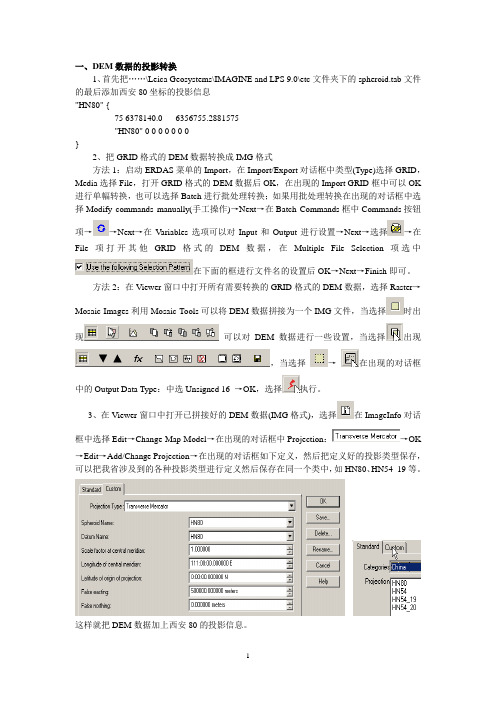
一、DEM数据的投影转换1、首先把……\Leica Geosystems\IMAGINE and LPS 9.0\etc文件夹下的spheroid.tab文件的最后添加西安80坐标的投影信息"HN80" {75 6378140.0 6356755.2881575"HN80" 0 0 0 0 0 0 0}2、把GRID格式的DEM数据转换成IMG格式方法1:启动ERDAS菜单的Import,在Import/Export对话框中类型(Type)选择GRID,Media选择File,打开GRID格式的DEM数据后OK,在出现的Import GRID框中可以OK 进行单幅转换,也可以选择Batch进行批处理转换;如果用批处理转换在出现的对话框中选择Modify commands manually(手工操作)→Next→在Batch Commands框中Commands按钮项→→Next→在V ariables选项可以对Input和Output进行设置→Next→选择→在File项打开其他GRID格式的DEM数据,在Multiple File Selection项选中在下面的框进行文件名的设置后OK→Next→Finish即可。
方法2:在V iewer窗口中打开所有需要转换的GRID格式的DEM数据,选择Raster→Mosaic Images利用Mosaic Tools可以将DEM数据拼接为一个IMG文件,当选择时出现可以对DEM数据进行一些设置,当选择出现,当选择→在出现的对话框中的Output Data Type:中选Unsigned 16 →OK,选择执行。
3、在Viewer窗口中打开已拼接好的DEM数据(IMG格式),选择在ImageInfo对话框中选择Edit→Change Map Model→在出现的对话框中Projection:→OK→Edit→Add/Change Projection→在出现的对话框如下定义,然后把定义好的投影类型保存,可以把我省涉及到的各种投影类型进行定义然后保存在同一个类中,如HN80、HN54_19等。
培训目的:通过本次培训,掌握遥感图像投影变换的基本方法和步骤,理解遥感图像投影变换的意义。
培训内容:在ERDAS IMAGINE 9.1的数据预处理模块或者图像解译模块中,进行图像投影变换,将图像从一种投影类型转换到另一种投影类型。
图像投影变换下面以ERDAS中提供的西雅图影像数据为例,具体步骤如下:(1)在ERDAS图标面板菜单条选择Main | Data Preparation | Reproject Images命令,打开Reproject Images对话框(图1)。
或者在ERDAS图标面板工具条选择Data Prep图标| Reproject Images命令,打开Reproject Images对话框(图1)。
1图1 Reproject Images对话框(2)选择处理图像文件(Input File)为:seattle.img。
(3)选择输出图像文件(Output File),根据需求设置存储路径与名称,这里命名为reproject.img。
(4)定义输出图像投影(Output Projection):包括投影类型和投影参数。
这里定义投影类型(Categories)为UTM Clarke 1866 North,定义投影参数(Projection)为UTM Zone50(Range 114E-120E)。
注意:这里也可以单击图标,打开Projection Chooser对话框,根据需要,自定义投影类型和投影参数(图2)。
2图2 Projection Chooser对话框(5)确定输出图像单位(Units)为Meters。
(6)确定输出统计默认忽略零值。
(7)定义输出像元大小(Output Cell Size),X值为0.5,Y值为0.5。
(8)选择重采样方法(Resample Method)为最邻近方法(Nearest Neighbor)。
(9)定义转换方法为严格按照数学模型进行转换(Rigorous Transformation)。
使用ERDAS对img图像进行批量重投影
最近要对1000多张图像进行批量的重投影,网上搜呀搜的,也没有找到,后来看着erdas 的帮助文档,结合党安荣老师编的《ERDAS IMAGINE遥感图像处理方法》,终于解决了!哈哈……为了庆祝一下,特留文纪念!以下是操作步骤:
1.启动erdas,点击DataPrep模块 Reproject Images…如图1、图2所示
图1
图2 重投影界面2.在图2界面上设置好参数,如图3所示.
图3 参数设置界面
4、图3参数设置完成,注意,千万不要点击OK,否则前功尽弃。
点击图中的Batch,出现如图4所示的界面,选中中间的那个Modify commands manually,然后点击Next
5.在下图中选中红色所示的部分
结果如下图所示,左下角的下拉框出现Input,再点击Next
出现下图所示,点击左下角的下拉框旁边的打开按钮,添加所有的影像。
,然后点击Finish
这就是最终在处理的效果图
此进度条完成时,就是你成功之日!。
ERDAS图像的基本操作1、图像导⼊在erdas的Import/Export模块中,分别导⼊TM图像的第1、2、3、4、5、7波段,具体操作步骤为①点击import模块,打开对话框②选择type类型为TIFF③media为file;④然后选择输⼊、输出⽂件名路径和⽂件名⑤分别对123457波段进⾏导⼊;⑥在此之前可以选择session->preference,选择输⼊、输出主⽬录。
2、图像波段合成在erdas的interpreter模块中将单波段影像进⾏合成,⽣成多波段⽂件,具体操作步骤为:interpreter->utilities->layer stack,①在出现的对话框中import框中依次选择需要合成的波段,每选择输⼊⼀个波段⽤Add添加⼀次;②output file选择导出⽂件路径及命名⽂件。
③Data type 设为Unsigned 8 bit;④Output option 设置为Union ,选中ignore zero stats;⑤进⾏操作。
3、⽤shape⽂件进⾏图像切割3.1 Shape⽂件制作AOI⽂件:①在ERDAS中点击Import图标,出现Import/Export对话框②选中Imput,Type栏选择Shapefile,Media栏选择File,在Input File(*.shp)中确定要转换的shape⽂件,在OutputFile(*.arcinfo)中确定输出路径及名称,单击OK按钮,出现Import Shapefile对话框,单击Import Shapefile Now。
③注意此步骤中输出路径及输出名称均为英⽂字母④建⽴拓扑多边形⑤在Arcgis中打开ArcToolbox,Data Management Tools—>Topology—>Build,双击Build,出现Build对话框,在Input 中填⼊*.arcinfo⽂件的路径,Feature选择Poly⑥单击OK按钮。
遥感工程技术应用实习报告作者:石宁卓单位:西安科技大学实习内容(一)数据来源:1. 应用1999年航空摄影测量方法制作的1:1万地形图的几何精度,对较新SPOT卫星影像进行几何校正。
2. 应用2002年获取的10分辨率SPOT-2影像对 1:10000地形图进行更新。
(二)现有数据:1. 1999年西安地区1:10000栅格地形图(9幅)2. 2002年西安地区10米分辨率SPOT-2全色影像。
(三)主要工作过程:1. 对于扫描地形图的影像纠正、裁切、拼接2. 利用拼接好的地形图对遥感影像进行几何纠正3. 利用遥感影像对地形图进行更新(四)采用软件:在本次实习中采用的软件是遥感影像处理软件ERDAS IMAGINE9.2。
一、对于扫描地形图的影像纠正、裁切、拼接由于扫描地形图是利用已有的纸质地形图扫描而成的,在扫描过程中会存在着各种变形,所以在利用扫描地形图进行图像处理及数据采集之前需要对其进行纠正。
纠正原理:通过图廓坐标对扫描地形图进行纠正。
采用ERDAS中图像预处理模块中的几何纠正功能,在扫描地形图上选择一定数量的控制点,然后通过图上坐标判读,在控制点的参考坐标中输入读取的坐标值,并进行重采样,从而对扫描地形图进行纠正。
(一)步骤:1 .格式转换IMPORT模块将tif的地形图转换成为img格式。
tif可以在ERDAS中直接打开,但转换格式之后可以使其操作方便。
2. 分别对九幅图做几何校正以为九幅地形图是纸质打印扫描出来的,纸质扫描和图纸时间久了出现图像误差故要对九幅图纸一一做几何坐标匹配。
步骤如下设置:session——preferences----viewer-----clear display的钩去掉,使多幅图像可在一个窗口中打开。
点击Viewers模块——打开地形图;点Raster----Geometric Correction-----在Set Geometric Model中,选Polynomial(多项式变换),点OK.在Polynomial Model Properties中:Polynomial Order(多项式次数)设为2点Projection选项:Map Units:Meters点Add/Change Projection,点Custom,进行设置Projection Type(投影系统):Gauss KrugerSpheroid Name(参考椭球):IAG-75Datum Name(基准面): xian 80Longitude of central meridian:108:00:00.000000E(1:10000图用的3度带,3*36=108,若为36度带)Latitude of origin of projection:0:00:00.000000NFalse easting:500000metresFalse northing:0.000000metres设置完后,点保存,同时也可以将自己设置的坐标投影信息另存为一个文件,方便每次调用。
ERDAS问题:如何在ERDAS下进行投影变换
ERDAS应用2010-02-01 10:45:51 阅读462 评论0 字号:大中小订阅
首先启动ERDAS,在ERDAS图标工具条中单击DataPrep图标,会弹出如图对话框
再选择红线标注的地方,即Reproject Images,再次弹出对话框,如图
在如上图在Input File中输入需要转换的影像文件,,在Output File输入输出影像文件的名称和路径,图中的1号位置是新建坐标系统的,单击后会弹出如下对话框,进行坐标系统的自定义,比如在ERDAS中并没有北京54现成的坐标系统,所以我们要自定义,
下面的红线标注是重采样方法,设置完成后,单击OK就可以了。